O módulo de Ordens de Produção permite gerar ordens de produção simplificadas, com intuito de gerenciar os processos produtivos de produtos, bem como fazer o gerenciamento de estoque e de insumos e produtos acabados e as ações relacionadas ao SPED. Você pode encontrar alguns exemplos de aplicação no final desse post.
O lançamento de ordens de produção se localiza no menu Logística / Ordens de Produção.
Antes de utilizar as Ordens de Produção é necessário fazer algumas configurações, acesse o manual clicando aqui.
Gerenciamento de ordens de produção
A tela de gerenciamento de ordens de produção permite filtrar as ordens por vários critérios, como NSU, data (por vários tipos), filial, responsável e situação. Também por esta tela se pode incluir novas ordens, bem como alterar ou visualizar. Também é possível fazer todas as ações de gerenciamento, como liberar, enviar para produção, etc. Isto será coberto mais a frente neste manual.
Esta tela também apresenta gerenciamento visual de acordo com a seguinte legenda:
- PRETA: ordens já encerradas ou canceladas
- LARANJA: ordens abertas e com conclusão prevista para o dia
- VERMELHO: ordens abertas e atrasadas em relação ao prazo previsto para conclusão
- VERDE: ordens abertas e ainda dentro do prazo em relação ao prazo previsto para conclusão
As ordens de produção também podem ter as seguintes situações:
- Em cadastramento: ordem ainda na fase de lançamento
- Liberada: ordem com cadastramento finalizado e liberada para iniciar a produção
- Bloqueada: ordem bloqueada para envio de produção para eventuais alterações
- Cancelada: ordem gerada e cancelada
- Em produção: ordem enviada para a produção
- Concluída: ordem com produção concluída e estoques movimentados
Cada um dos status acima tem seu ícone respectivo na coluna “Sit” para ajudar no gerenciamento visual.
Incluindo / alterando / visualizando Ordens
A tela de inclusão/alteração/visualização das ordens é bem simples e dividida basicamente em 2 abas:
- Cabeçalho: permite o cadastro das informações gerais da ordem, como qual a filial, local de estoque, responsável, prazo previsto de conclusão, situação e observações gerais.
- Itens: na aba de itens se pode inserir os itens na ordem. Apenas produtos marcados com o tipo “Produto acabado” podem ser inseridos na ordem. Portanto para produtos a serem produzidos esta opção deve ser selecionada. Para adicionar itens deve-se identificar o produto no campo “Produto” (por id, código de barras ou através da consulta). Após identificar o produto, deve-se informar a quantidade. Caso o produto tenha insumos, os mesmos serão exibidos na lista à direita já multiplicados pela quantidade do produto informado. Também é possível informar uma unidade logística, um endereço de estoque (caso habilitado para o local de estoque da ordem) e observações do item. Após todas as informações inseridas, ao clicar em “Salvar (F1)” o item será incluído na ordem e aparecerá na lista logo abaixo. Os itens sempre serão agrupados por código, variação e unidade logística, ou seja, sempre que informar o mesmo item na ordem mais de uma vez ele será agrupado em um único item, apenas incrementando a quantidade. Pode-se editar ou excluir um item clicando nas respectivas colunas da lista de itens.
IMPORTANTE: caso o produto esteja marcado como “produto acabado”, sua movimentação de estoque no momento da venda será feita apenas para o produto em si, e não para seus insumos. Neste caso os insumos serão movimentados apenas no momento da conclusão da ordem de produção, conforme relatado abaixo nas ações da ordem no item “Concluir”.
Ações nas ordens de produção
Várias ações são permitidas nas ordens de produção, conforme segue:
- Em Cadastramento: sempre que se estiver montando uma ordem, ela estará na situação de “Em Cadastramento”. Para poder seguir com as próximas ações, a ordem deverá ser liberada
- Liberar: a ação de liberar uma ordem permite que a mesma seja liberada para enviar a produção. Apenas ordens em cadastramento ou bloqueadas podem ser liberadas
- Bloquear: serve para bloquear temporariamente uma ordem liberada para produção, para que se possa fazer ajustes ou alterações. Apenas ordens liberadas podem ser bloqueadas
- Cancelar: cancelar a ordem. A mesma não é excluída, apenas marcada como cancelada, com usuário e data de cancelamento. A ordem só pode ser cancelada antes de ser finalizada.
- Produzir: enviar a ordem para produção. A partir deste momento a ordem está sendo produzida, e só pode ser cancelada ou concluída
- Concluir: concluir a produção na ordem. Neste momento será marcada a data e usuário de conclusão, bem como serão feitas as movimentações de estoque como segue:
- Insumos: será feita a saída de estoque dos insumos usando o CME configurado nas configurações logísticas da empresa
- Produtos acabados: será feita e entrada de estoque dos produtos informados na ordem de produção no local/endereço de estoque informado e usando o CME configurado nas configurações logísticas da empresa.
- Duplicar: permite duplicar uma ordem igual a original, que pode ser editada para novo processo
- Imprimir: impressão da ordem nos formatos “A4” (Visualizar) e “Comprovante” (impressoras térmicas de 80mm de largura)
Se você está em duvida de como aplicar essa função, lhe darei alguns exemplos para melhor a compreensão:
Exemplo 1: Você tem uma fábrica de salgados de festa, e precisa ter controle do que se está sendo produzindo, já que sempre que vai vender sempre falta unidades ou não se sabe o que a produção está fabricando. Então a ordem de produção lhe mostra a etapa de cada salgado na produção, além de fazer a movimentação de estoque assim que estiver pronto.
Exemplo 2: Você tem uma pequena marcenaria que sua especialidade é fabricar portas. E como sua marcenaria é bastante conhecida, você tem muitos pedidos, e as vezes acontece de você se perder e não entregar alguns pedidos. Para evitar esses transtornos, assim que você receber um pedido poderá adicionar uma ordem de produção e saber em que estágio a sua fabricação está.
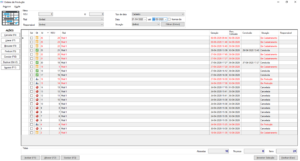
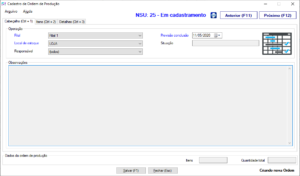
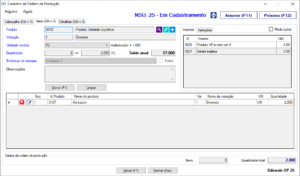
Sobre o Autor